
Vous pouvez désormais masquer des pages dans l'application Paramètres de Windows 10, tout comme vous le pouvez masquer les icônes dans la fenêtre du Panneau de configuration . Les pages ne seront pas simplement masquées dans l'application elle-même: les utilisateurs n'auront aucun moyen d'accéder aux pages masquées. La prise en charge du masquage des pages de paramètres a été ajoutée dans Mise à jour des créateurs de Windows 10 .
Cela vous permet de verrouiller un ordinateur et d'empêcher les utilisateurs de modifier certains paramètres, ce qui est particulièrement utile sur un réseau d'entreprise. Si vous disposez d'une édition Pro ou Entreprise de Windows 10, vous pouvez le faire avec l'éditeur de stratégie de groupe. Si vous disposez d'une édition familiale de Windows 10, vous pouvez le faire en modifiant le registre.
Tout d'abord, choisissez les pages que vous souhaitez masquer
Que vous utilisiez l'Éditeur du Registre ou l'Éditeur de stratégie de groupe local, vous devrez fournir un
cacher:
valeur qui spécifie une liste de pages que vous souhaitez masquer, ou un
Montrer seulement:
valeur qui spécifie uniquement les pages que vous souhaitez afficher (toutes les autres pages seront masquées).
Pour créer cette valeur, tapez
cacher:
ou
Montrer seulement:
et suivez-le avec autant de noms de localisateurs de ressources uniformes que vous le souhaitez, en séparant chacun par un caractère point-virgule (;).
Par exemple, pour masquer la page Affichage, la page USB et la page À propos, vous devez utiliser:
cacher: afficher; usb; à propos
Pour afficher uniquement la page À propos, vous devez utiliser:
showonly: à propos de
Si toutes les pages d'une section sont masquées, Windows n'affichera pas cette icône d'actions sur l'écran principal des paramètres.
Voici une liste complète des URI que vous pouvez utiliser pour spécifier diverses pages de paramètres. Vous pouvez utiliser ces noms pour lancer ces pages directement de n’importe où dans Windows. Appuyez sur Windows + R, saisissez le préfixe du nom avec
ms-paramètres:
et appuyez sur Entrée. Par exemple, pour lancer la page À propos, vous devez saisir
ms-settings: à propos de
.
Système
- Afficher : afficher
- Notifications & actions : notifications
- Puissance et sommeil : powerleep
- Batterie : économiseur de batterie
- Batterie> Utilisation de la batterie par application : batteryysaver-usagedetails
- Espace de rangement : storagesense
- Tablet mode : tabletmode
- Multitâche : multitâche
- Projection sur ce PC : projet
- Expériences partagées : crossdevice
- Sur : sur
Dispositifs
- Bluetooth et autres appareils : bluetooth
- Imprimantes et scanners : imprimantes
- Souris : pavé tactile de la souris
- Pavé tactile : périphériques-pavé tactile
- Dactylographie : saisie
- Stylo et encre Windows : stylo
- Lecture automatique : lecture automatique
- USB : USB
Network & Internet
- Statut : l'état du réseau
- Cellulaire et SIM : réseau-cellulaire
- Et en : network-wifi
- Wi-Fi> Gérer les réseaux connus : réseau-wifisettings
- Ethernet : réseau-ethernet
- Dial-up : connexion réseau
- VPN : network-vpn
- Airplane mode : mode réseau-avion
- Mobile hotspot : network-mobilehotspot
- L'utilisation de données : l'utilisation de données
- Procuration : proxy réseau
Personnalisation
- Contexte : Personnalisation-arrière-plan
- Couleurs : couleurs
- Écran verrouillé : écran verrouillé
- Thèmes : thèmes
- Début : personnalisation-début
- Barre des tâches : barre des tâches
applications
- Applications et fonctionnalités : fonctionnalités de l'application
- Applications et fonctionnalités> Gérer les fonctionnalités facultatives : optionalfeatures
- Applications par défaut : defaultapps
- Cartes hors ligne : Plans
- Applications pour sites Web : applications pour les sites Web
Comptes
- Votre info : yourinfo
- Comptes de messagerie et d'application : e-mail et comptes
- Options de connexion : signinoptions
- Accéder au travail ou à l'école : lieu de travail
- Famille et autres personnes : autres utilisateurs
- Synchronisez vos paramètres : sync
Heure et langue
- Date & time : date et l'heure
- Région et langue : regionlanguage
- Discours : discours
Jeux
- Barre de jeu : barre de jeu
- Jeu DVR : gaming-gamedvr
- Diffusion : diffusion de jeux
- Game Mode : mode de jeu
Facilité d'accés
- Narrateur : Facilité d'accès-narrateur
- Magnifier : easeofaccess-magnifier
- Contraste élevé : Oesophage à contraste élevé
- Sous-titres codés : Facilité de sous-titrage fermé d'accès
- Clavier : Facilité d'accès au clavier
- Souris : Facilité d'accès-souris
- Autres options : Facilité d'accès-autres options
Intimité
- Général : intimité
- Location : privacy-location
- Caméra : privacy-webcam
- Microphone : Microphone de confidentialité
- Notifications : privacy-notifications
- Parole, entrée manuscrite et saisie : Confidentialité-speechtyping
- Informations de compte : Privacy-accountinfo
- Contacts : Contacts-confidentialité
- Calendrier : Calendrier de confidentialité
- Historique des appels : Histoire des appels privés
- Email : Email de confidentialité
- Tâches : Tâches de confidentialité
- Messagerie : Messagerie de confidentialité
- Radios : privacy-radios
- Autres appareils : dispositifs personnalisés de confidentialité
- Commentaires et diagnostics : retour sur la confidentialité
- Applications d'arrière-plan : applications d'arrière-plan de confidentialité
- App diagnostics : diagnostics de l'application de confidentialité
Mise à jour et sécurité
- Windows Update : Windows Update
- Windows Update> Rechercher des mises à jour : windowsupdate-action
- Windows Update> Historique des mises à jour : windows update-history
- Windows Update> Options de redémarrage : options de mise à jour-redémarrage de Windows
- Windows Update> Options avancées : windowsupdate-options
- Windows Defender : Windows Defender
- Sauvegarde : sauvegarde
- Dépanner : dépanner
- Récupération : récupération
- Activation : activation
- Trouver mon appareil : findmydevice
- Pour les développeurs : développeurs
- Windows Insider Program : windows insider
Réalité mixte
- Réalité mixte : holographique
- Audio et parole : holographic-audio
Utilisateurs à domicile: masquer les pages de paramètres en modifiant le registre
Si vous disposez de Windows 10 Famille, vous devrez modifier le registre Windows pour effectuer ces modifications. Vous pouvez également le faire de cette façon si vous avez Windows Pro ou Entreprise, mais que vous vous sentez plus à l'aise de travailler dans le registre. (Si vous avez Pro ou Enterprise, cependant, nous vous recommandons d'utiliser l'éditeur de stratégie de groupe local plus simple, comme décrit dans la section suivante.)
Avertissement standard: l'Éditeur du Registre est un outil puissant et une mauvaise utilisation peut rendre votre système instable, voire inopérant. C'est un hack assez simple et tant que vous respectez les instructions, vous ne devriez pas avoir de problèmes. Cela dit, si vous n'avez jamais travaillé avec, pensez à lire sur comment utiliser l'éditeur de registre avant de commencer. Et définitivement sauvegarder le registre (et ton ordinateur !) avant d'effectuer des modifications.
EN RELATION: Apprendre à utiliser l'éditeur de registre comme un pro
Ouvrez l'éditeur de registre en appuyant sur Démarrer et en tapant «regedit». Appuyez sur Entrée pour ouvrir l'Éditeur du Registre et lui donner la permission d'apporter des modifications à votre PC.
Dans l'éditeur de registre, utilisez la barre latérale gauche pour accéder à la clé suivante ou copiez et collez la ligne suivante dans la barre d'adresse en haut de la fenêtre:
HKEY_LOCAL_MACHINE \ SOFTWARE \ Microsoft \ Windows \ CurrentVersion \ Policies \ Explorer
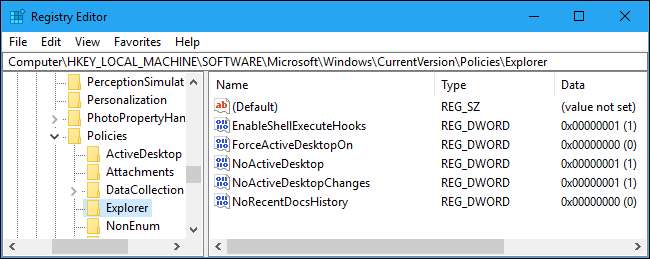
Cliquez avec le bouton droit dans le volet droit et sélectionnez Nouveau> Valeur de chaîne. Nommez la nouvelle valeur «SettingsPageVisibility».
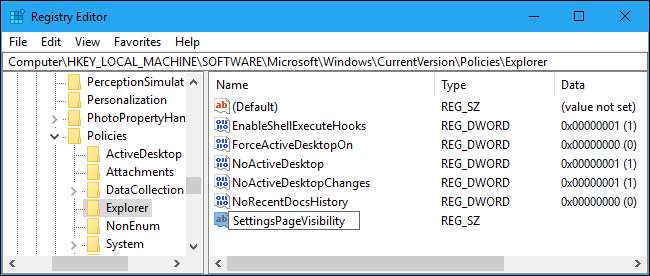
Double-cliquez sur le
ParamètresPageVisibilité
valeur que vous venez de créer et entrez une valeur dans le formulaire
masquer: URI; URI; URI
ou
showonly: URI, URI, URI
. Cliquez sur "OK" lorsque vous avez terminé.
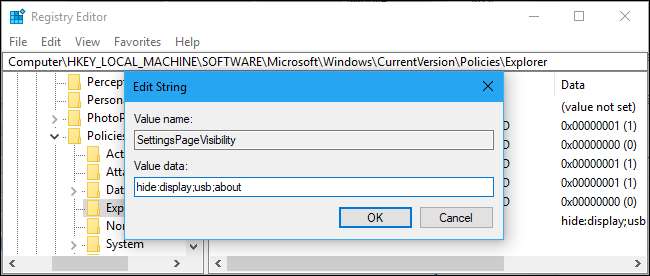
Fermez la fenêtre Paramètres si elle est ouverte. La prochaine fois que vous le rouvrirez, les pages masquées ne seront pas visibles. Vous pouvez fermer l'éditeur du registre maintenant, si vous le souhaitez.
Pour annuler vos modifications, vous pouvez revenir au registre ici et supprimer le
ParamètresPageVisibilité
valeur. Vous pouvez également revenir ici et modifier la valeur pour configurer les pages qui sont et ne sont pas affichées.
Utilisateurs Pro et Entreprise: Masquer les pages de paramètres avec l'éditeur de stratégie de groupe local
Si vous utilisez Windows Pro ou Entreprise, le moyen le plus simple de masquer les pages de paramètres consiste à utiliser l'éditeur de stratégie de groupe local.
Sachez également que la stratégie de groupe est un outil assez puissant, il vaut donc la peine de prendre le temps de apprends ce qu'il peut faire . De plus, si vous faites partie d'un réseau d'entreprise, rendez service à tout le monde et consultez d'abord votre administrateur. Si votre ordinateur professionnel fait partie d'un domaine, il est également probable qu'il fasse partie d'une stratégie de groupe de domaine qui remplacera de toute façon la stratégie de groupe local.
EN RELATION: Comment appliquer des modifications de stratégie de groupe locale à des utilisateurs spécifiques
Tout d'abord, lancez l'éditeur de stratégie de groupe locale en ouvrant votre menu Démarrer, en tapant «gpedit.msc» et en appuyant sur Entrée.
Accédez à Configuration ordinateur> Modèles d'administration> Panneau de configuration. Double-cliquez sur la valeur «Visibilité de la page de paramètres» dans le volet droit.
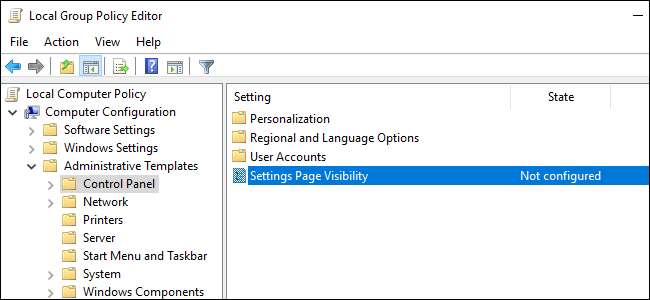
Définissez la stratégie sur «Activé» et saisissez le
Montrer seulement:
ou
cacher:
valeur dans la boîte ici. Cliquez sur "OK" lorsque vous avez terminé.
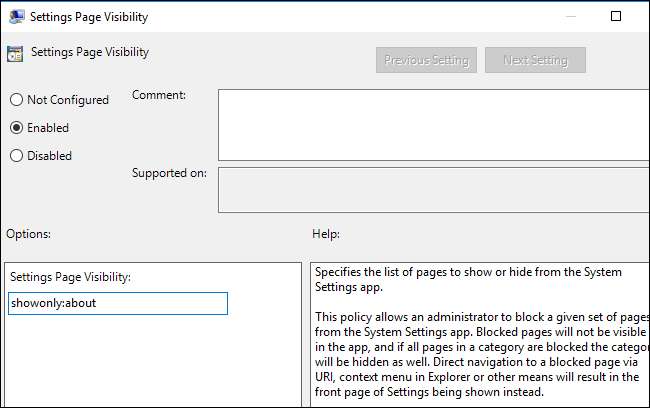
Fermez l'application Paramètres si elle est ouverte et rouvrez-la. Les pages que vous avez masquées n'apparaîtront plus dans l'application. Pour vous assurer que la stratégie est appliquée immédiatement, vous pouvez ouvrir une fenêtre d'invite de commandes en tant qu'administrateur et exécuter la commande suivante:
gpupdate / target: ordinateur
Pour annuler votre modification, retournez dans l'éditeur de stratégie de groupe et définissez la stratégie «Paramètres de visibilité de la page» sur «Non configuré».







